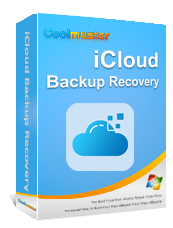[Panduan Pengguna] Bagaimana Cara Mentransfer Foto iCloud ke Hard Drive Eksternal?

Ringkasan : Jika Anda ingin memindahkan foto iCloud ke hard drive eksternal, berikut 5 metode sederhana yang dapat digunakan oleh pengguna Mac dan Windows . Selain itu, kami akan menunjukkan cara mengunduh semua foto Anda dari iCloud sekaligus.
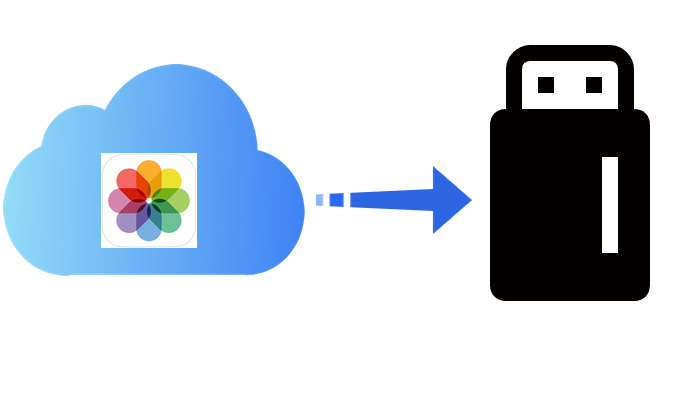
iCloud adalah penyimpanan cloud andalan bagi pengguna iPhone, tempat mereka menyimpan foto, video, dokumen, dan lainnya. iCloud menyediakan ruang kosong sebesar 5GB, yang memungkinkan akses data Anda dari perangkat apa pun, kapan pun. Namun, hanya mengandalkan iCloud bisa berisiko. Misalnya, Anda mungkin menghadapi masalah seperti foto hilang dari iCloud atau penyimpanan iCloud tidak mencukupi .
Untuk menjaga kenangan Anda tetap aman, sebaiknya pindahkan foto-foto Anda ke hard drive eksternal. Hard drive eksternal menawarkan beberapa manfaat:
Dengan mentransfer foto dari iCloud ke hard drive eksternal, Anda membuat cadangan data tambahan. Ingin tahu caranya? Dalam panduan ini, kami akan memandu Anda melalui langkah-langkah mudah untuk memindahkan foto dari iCloud ke hard drive eksternal.
Menggunakan Coolmuster iCloud Backup Recovery telah menjadi cara yang semakin populer untuk mentransfer foto dari iCloud Photos ke hard drive eksternal karena bekerja dengan cepat, aman, dan efisien. Coolmuster iCloud Backup Recovery adalah alat canggih yang menyediakan akses mudah ke foto, kontak, dan akun iCloud Anda.
Anda dapat melihat semua file dalam cadangan iCloud dan memindahkannya ke komputer atau drive eksternal secara selektif. Ini adalah pendamping sempurna untuk foto-foto iCloud Anda dan memungkinkan Anda mentransfer semuanya dengan cepat ke hard disk eksternal dalam waktu singkat.
Fitur Utama Coolmuster iCloud Backup Recovery:
Berikut adalah panduan langkah demi langkah tentang cara mentransfer foto iCloud ke hard drive eksternal melalui Coolmuster iCloud Backup Recovery:
01 Unduh dan instal Coolmuster iCloud Backup Recovery di komputer Anda. Hubungkan hard disk eksternal ke komputer Anda. Buka aplikasi dan masukkan informasi ID Apple Anda di halaman masuk untuk terhubung dengan iCloud.
02 Periksa foto sebagai jenis berkas yang ingin Anda transfer dan tekan tombol "Berikutnya". Setelah beberapa saat pemindaian, semua foto cadangan iCloud yang tersedia akan ditampilkan di layar.

03 Pilih semua foto yang perlu ditransfer dan pilih lokasi hard disk eksternal Anda sebagai jalur pemulihan, lalu tekan tombol "Pulihkan ke Komputer".

Panduan Video:
Apple merilis iCloud untuk Windows , yang memungkinkan pengguna mentransfer foto mereka dari iCloud ke hard drive eksternal melalui komputer Windows ( unduh foto iCloud ke komputer ). Ikuti langkah-langkah sederhana berikut untuk mempelajari cara mengunduh foto iCloud ke hard drive eksternal:
Langkah 1: Mulailah prosedur dengan mengunduh dan menginstal aplikasi iCloud untuk Windows di Komputer Windows Anda, masuk menggunakan kredensial Apple Anda untuk mendapatkan akses ke akun iCloud Anda, lalu hubungkan hard drive.
Langkah 2: Centang kotak di samping Foto dan pilih "Opsi" untuk konfigurasi lebih lanjut.
Langkah 3: Pastikan untuk mencentang kotak di samping "perpustakaan foto iCloud" dan "Unduh foto dan video baru ke PC saya" saat muncul jendela pop-up.
Langkah 4: Untuk mengubah tujuan penyimpanan foto Anda, klik "Ubah…" di samping "Unduh foto dan video baru dari PC saya". Setelah itu, pilih hard disk eksternal sebagai lokasi unduhan yang diinginkan. Setelah selesai, klik "Selesai" dan pilih "Terapkan" untuk menyimpan semua perubahan.

Langkah 5: Buka File Explorer dan pilih opsi "Foto iCloud" di sisi kiri halaman Anda. Dari sana, pilih folder "Unduhan" untuk mencari foto yang ingin Anda unduh ke hard drive eksternal.

Langkah 6: Foto-foto iCloud akan segera ditransfer ke hard drive eksternal Anda, meskipun prosesnya mungkin memakan waktu beberapa menit.
Sekarang Anda telah berhasil memindahkan foto dari iCloud ke hard disk eksternal.
Catatan: Dengan Apple iCloud, Anda tidak dapat mengunduh lebih dari 1000 gambar sekaligus; jadi, jika foto yang ingin Anda peroleh melebihi jumlah ini, maka perlu mengulangi prosedur tersebut.
Mac Photos adalah program macOS yang imersif dan dinamis yang memungkinkan Anda melihat, mengedit, dan mengekspor foto. Dengan fitur pencadangan iCloud yang diaktifkan di perangkat Anda, mentransfer gambar iCloud dari Mac ke hard disk eksternal dapat dilakukan hanya dalam beberapa langkah mudah. Berikut langkah-langkahnya:
Langkah 1: Untuk memulai, sambungkan hard disk eksternal ke komputer Mac . Kemudian, buat folder di hard disk untuk menyimpan foto iCloud.
Langkah 2: Luncurkan aplikasi "Foto" di komputer Mac dan pilih gambar yang ingin Anda simpan ke hard drive.
Langkah 3: Pilih opsi "Ekspor" di bawah menu File untuk mentransfer semua foto yang dipilih. Anda dapat memilih opsi "Asli Tanpa Modifikasi" atau "Ekspor yang Diedit". Opsi default adalah mengekspor yang Diedit, sementara opsi Asli Tanpa Modifikasi direkomendasikan. Terakhir, tetapkan folder yang baru Anda buat di hard disk eksternal sebagai tujuan untuk semua foto dan data.
Dengan situs web iCloud yang tersedia di peramban web apa pun, Anda dapat mengakses data Apple kapan saja dengan beberapa klik ( cara mengakses cadangan iCloud ). Anda juga dapat mengunduh foto dari situs web iCloud ke hard disk eksternal dengan cepat tanpa perlu menginstal alat tambahan, sehingga prosesnya lebih mudah. Baik Anda menggunakan macOS maupun Windows , metode ini direkomendasikan untuk mengunduh foto dengan cepat dan mudah. Berikut langkah-langkah cara mentransfer foto iCloud ke hard disk eksternal:
Langkah 1: Untuk memulai, kunjungi situs web resmi iCloud menggunakan peramban web Mac atau PC Anda. Setelah berada di situs, masuk menggunakan kredensial Akun iCloud Anda untuk akses lebih lanjut.
Langkah 2: Masuk dan pilih tab "Foto" dari antarmuka. Untuk mengoptimalkan waktu pemilihan, gunakan tombol "Command" ( Mac ) atau "Ctrl" ( Windows ) untuk memilih beberapa gambar sekaligus dengan cepat.

Langkah 3: Setelah Anda memilih semua foto yang perlu ditransfer, klik ikon "Unduh" untuk melanjutkan.
Langkah 4: Salin foto Anda dari folder Unduhan di komputer dan tempel ke hard disk eksternal.
Catatan: Semua unduhan akan berformat ZIP untuk memastikan foto Anda tersimpan secara efisien. Jika Anda memiliki Mac dan ingin mentransfer gambar melalui program lokal yang terinstal di perangkat Anda, ini adalah solusi ideal.
Jika mengunduh foto berulang kali terasa merepotkan, ada cara yang lebih mudah untuk mendapatkan semua data akun Apple Anda sekaligus. Berikut caranya:
Langkah 1: Buka privacy.apple.com dan masuk menggunakan email dan kata sandi ID Apple Anda.
Langkah 2: Setelah Anda berada di halaman ID Apple & Privasi, klik "Mulai" di bawah bagian tersebut untuk mendapatkan salinan data Anda.
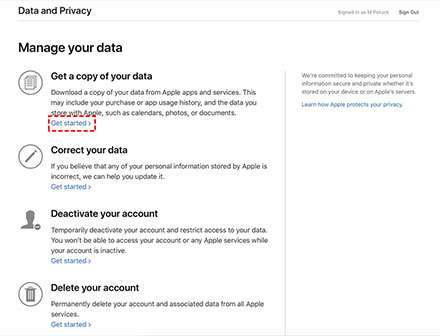
Langkah 3: Anda akan melihat daftar kategori data. Pilih "Foto iCloud" untuk mengekspor foto Anda ke PC.
Langkah 4: Pilih ukuran file untuk unduhan Anda (pilihannya termasuk 1GB, 2GB, 5GB, 10GB, atau 25GB).
Langkah 5: Setelah Anda memulai proses persiapan data, Apple akan mengirimkan email untuk mengonfirmasi permintaan dan memberi tahu Anda bahwa prosesnya mungkin memerlukan waktu hingga tujuh hari. Jangka waktu ini diberlakukan demi alasan keamanan, untuk memastikan bahwa permintaan tersebut benar-benar dari Anda.
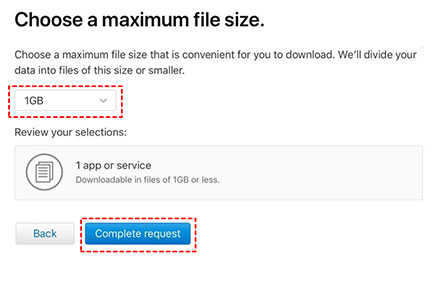
Langkah 6: Setelah data Anda siap, Anda dapat menghubungkan hard drive eksternal ke komputer dan dengan mudah mentransfer foto ke dalamnya.
Mentransfer foto dari iCloud ke hard disk eksternal adalah proses yang mudah. Anda hanya perlu mengikuti metode yang telah dibahas di atas, dan Anda akan selesai mentransfer foto dari iCloud ke hard disk eksternal. Namun, metode yang paling efisien dan andal adalah menggunakan program Coolmuster iCloud Backup Recovery , karena menjamin keamanan, keselamatan, dan efisiensi. Alat canggih ini memungkinkan Anda mentransfer foto dengan cepat ke hard disk eksternal. Jadi tunggu apa lagi? Unduh programnya hari ini dan mulailah.
Artikel Terkait:
Bagaimana Cara Mentransfer Foto dari Ponsel Android ke Hard Drive Eksternal Secara Langsung?
Bagaimana Cara Mentransfer Foto dari iPhone ke Hard Drive Eksternal dengan 5 Cara Efektif?
Cara Mentransfer Foto dari Flash Drive/USB/Thumb Drive ke iPhone
2 Cara Mudah Mentransfer Musik dari iPhone ke Hard Drive Eksternal